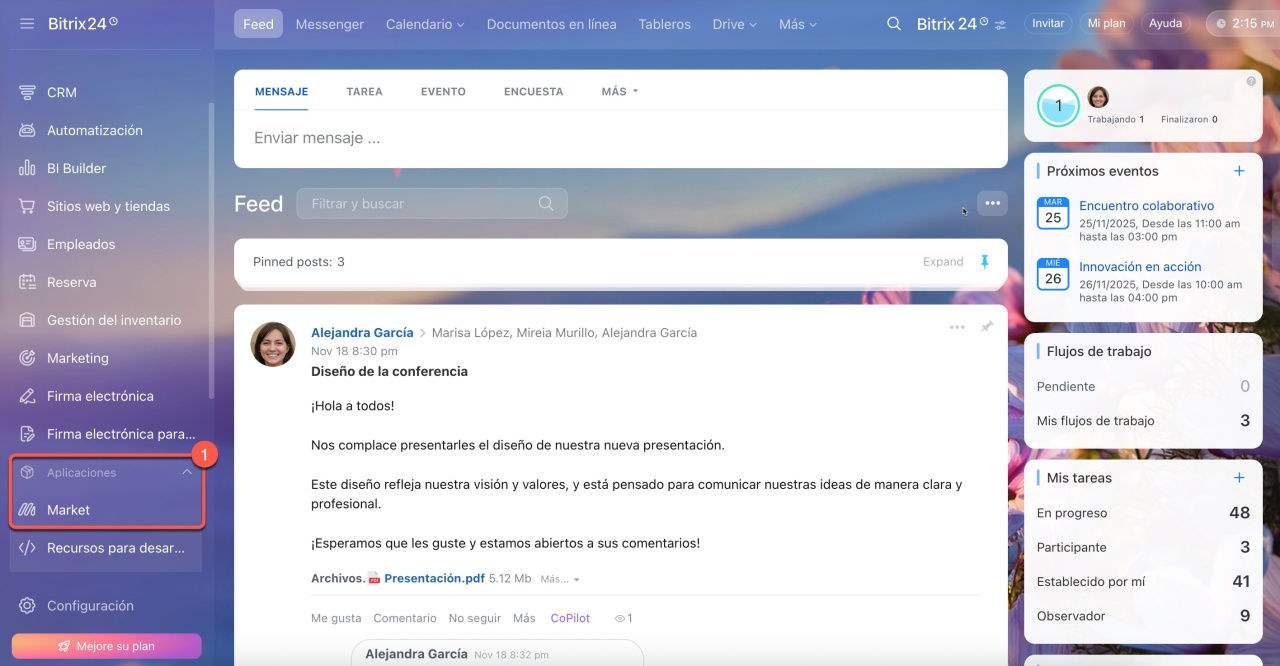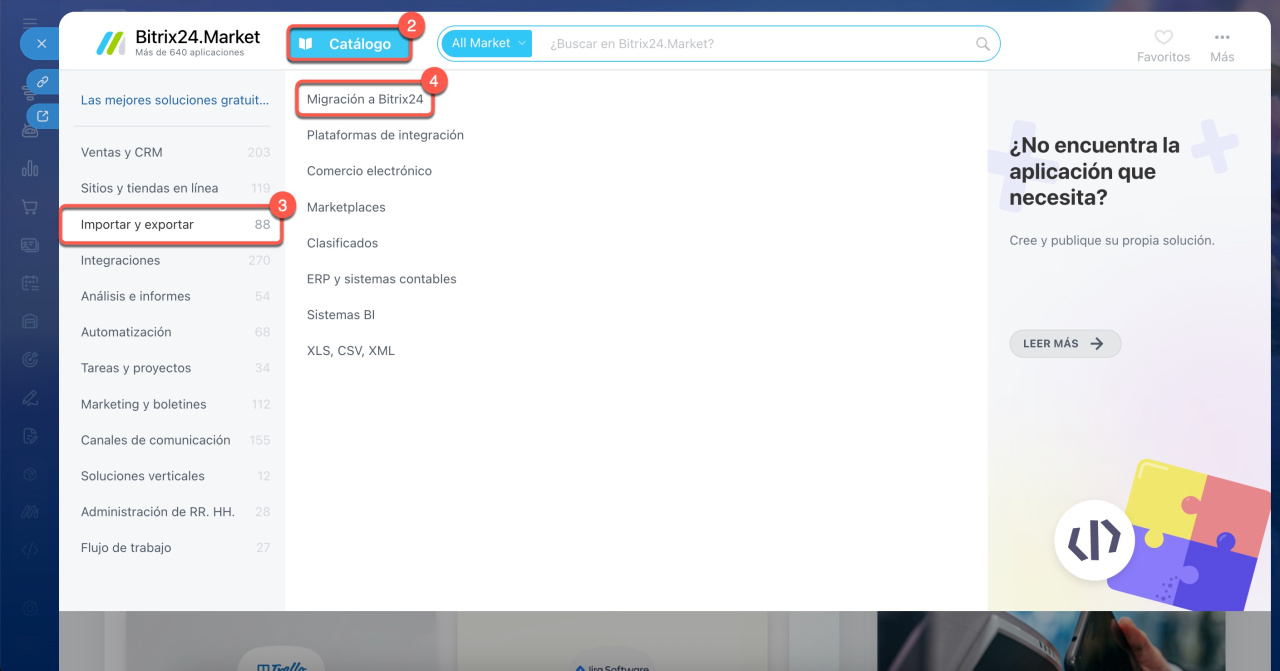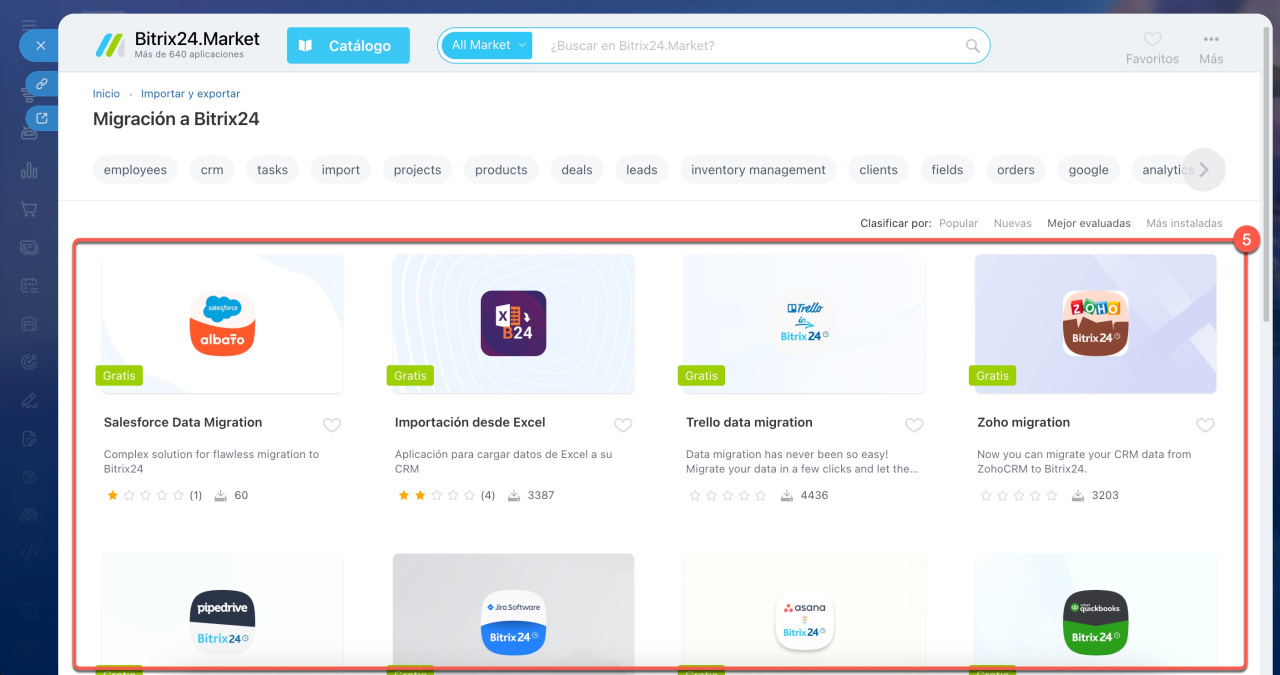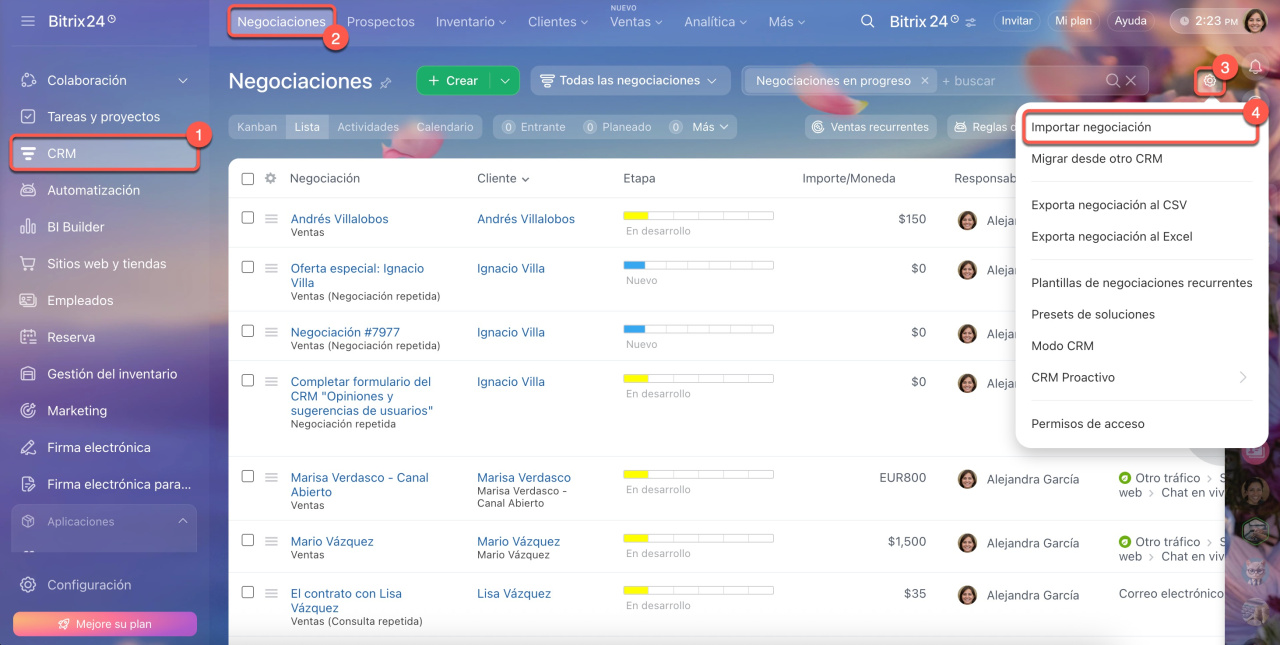Cualquier empresa cuenta con una base de datos de clientes, contactos, facturas y otra información importante. Aprovecha las herramientas integradas de Bitrix24 para migrar desde otro CRM o transferir tus datos entre cuentas.
Contenido del artículo:
Usar aplicaciones del Market
- Accede a la sección Aplicaciones > Market.
- Haz clic en Catálogo.
- Selecciona la categoría Importar y exportar.
- Haz clic en Migración a Bitrix24.
- Elige la aplicación adecuada para migrar tus datos a Bitrix24.
Migración a Bitrix24 desde otros sistemas CRM
Importar datos al CRM de Bitrix24
También puedes importar tu base de datos utilizando archivos CSV.
1-2. Accede a CRM > Negociaciones o cualquier otra entidad del CRM.
3-4. Haz clic en Configuración (⚙️) > Importar negociaciones.
Importar elementos del CRM
Importar contactos y compañías con detalles en el CRM
Exportar datos del CRM de Bitrix24
Para transferir datos entre cuentas, exporta primero los registros existentes y luego impórtalos en la cuenta destino.
1-2. Accede a CRM > Negociaciones o cualquier otra entidad del CRM.
3-4. Haz clic en Configuración (⚙️) > Exportar negociaciones.
Exportar datos de CRM
Transferir configuraciones
Si gestionas otro negocio, puedes transferir la configuración del CRM a la nueva cuenta usando Presets de soluciones. Exporta la configuración actual e importa el archivo en la nueva cuenta de Bitrix24.
1-2. Accede a CRM > Negociaciones o cualquier otra entidad del CRM.
3-4. Haz clic en Configuración (⚙️) > Presets de soluciones.
Transferir configuraciones de CRM a otro Bitrix24
Resumen
- Aprovecha las herramientas integradas de Bitrix24 para migrar desde otro CRM o transferir datos entre cuentas.
- Puedes utilizar aplicaciones del Market, así como las funciones de importación y exportación de Bitrix24.
- Para transferir la configuración del CRM, utiliza la opción Presets de soluciones.